اگر از کاربران ویندوز هستید، احتمالا File Explorer (فایل اکسپلورر) یکی از ابزارهای پراستفاده شماست. اما با استفاده از تنظیمات پیشفرض، ممکن است از تمام قابلیتهای شگفتانگیز آن بهرهمند نشوید. این ابزار با چند ترفند ساده و کاربردی میتواند تجربه کاربری شما را بهبود ببخشد، بهرهوریتان را افزایش دهد و مدیریت فایلها را به طرز چشمگیری آسانتر کند.
چه به دنبال پیمایش سریعتر باشید، چه بخواهید جستجوی دقیقتر و کارآمدتری داشته باشید یا روش مدیریت فایلهای خود را ارتقا دهید، با سفارشیسازی و بهینهسازی File Explorer میتوانید زمان و انرژی ارزشمند خود را ذخیره کنید. در این مطلب، مجموعهای از ترفندهای کلیدی و کارآمد را معرفی خواهیم کرد که به شما کمک میکنند از File Explorer هوشمندانهتر و بهینهتر استفاده کنید.
دسترسی سریع با Quick Access؛ پوشههای پراستفاده را پین کنید
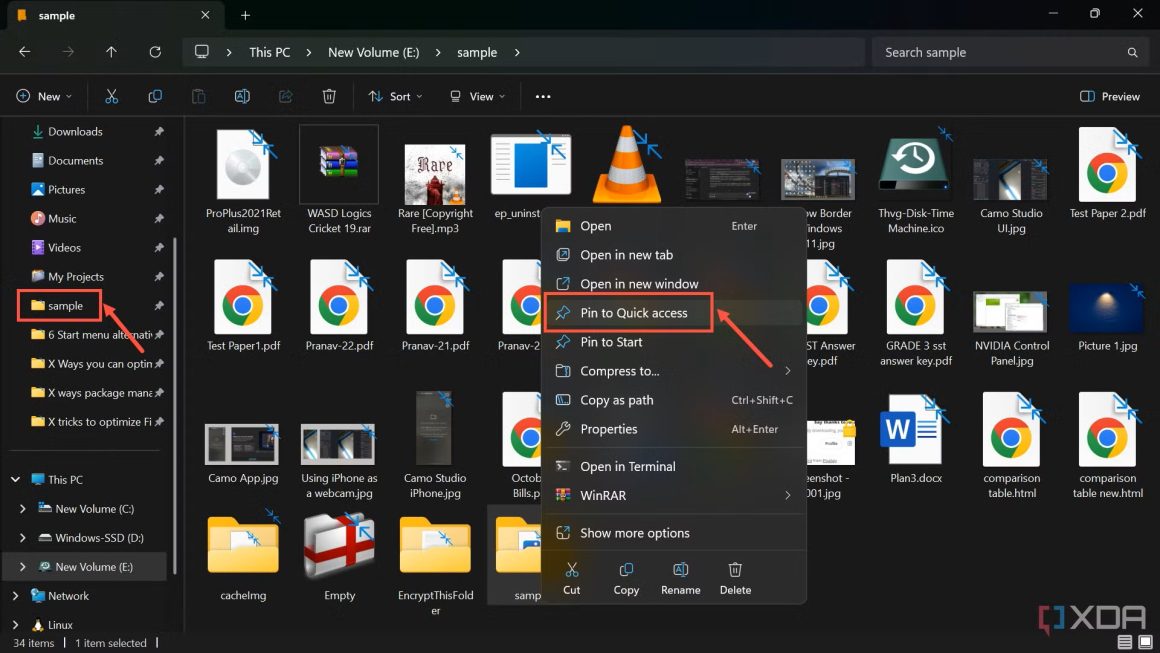
Quick Access یکی از قابلیتهای کاربردی File Explorer است که امکان پین کردن پوشههای پرکاربرد را در پنل سمت چپ فراهم میکند و دسترسی سریع و آسان به آنها را برایتان فراهم میسازد. به عنوان مثال، من هر روز به پوشه کاریام نیاز دارم؛ بنابراین آن را در Quick Access پین کردهام. این کار باعث میشود هر بار که File Explorer را باز میکنم، دیگر نیازی به جستجوی پوشه نداشته باشم. تنها با یک کلیک روی آیکون آن در Quick Access میتوانم مستقیما به پوشه دسترسی پیدا کنم. چنین راهحلی واقعا در زمان و انرژی صرفهجویی میکند!
بهصورت پیشفرض، پوشههایی که زیاد باز میکنید خودکار به Quick Access اضافه میشوند. اما میتوانید دستی هم این کار را انجام دهید:
- File Explorer را باز کنید و به پوشه موردنظر بروید.
- روی پوشه راستکلیک کنید و Pin to Quick Access را انتخاب کنید.
- برای حذف، روی پوشه راستکلیک کنید و Remove from Quick Access را بزنید. اگر هم Quick Access را نمیخواهید، میتوانید آن را از پنل ناوبری حذف کنید.
میانبرهای کیبورد File Explorer؛ با کیبورد سریعتر بگردید
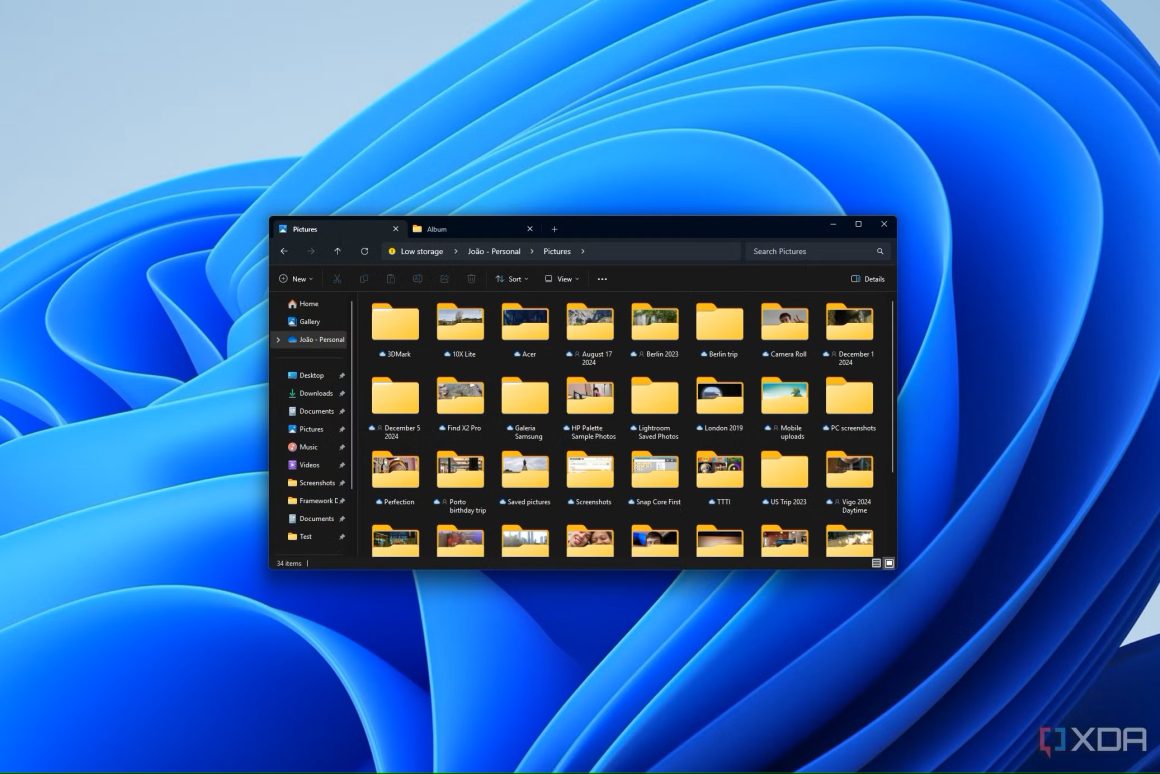
File Explorer از میانبرهای کیبورد متنوعی پشتیبانی میکند که باعث افزایش سرعت کار و سادهتر شدن جابهجایی بین بخشها میشود. استفاده از این میانبرها آسان است و به راحتی میتوان آنها را به خاطر سپرد:
- Win + E: باز کردن File Explorer
- Ctrl + N: باز کردن پنجره جدید File Explorer
- Alt + Arrow Keys: جابهجایی بین پوشهها به عقب و جلو
- Ctrl + Shift + N: ساخت پوشه جدید
- F2 (Fn + F2): تغییر نام فایل یا پوشه انتخابشده
- Ctrl + F: رفتن به نوار جستجو
- Alt + Enter: باز کردن ویژگیهای فایل یا پوشه
- Ctrl + L: رفتن به نوار آدرس برای ناوبری سریع
- Ctrl + Shift + Delete: حذف همیشگی فایلها از سیستم
استفاده از تبها در File Explorer؛ محیط کارتان را با تبها منظم کنید
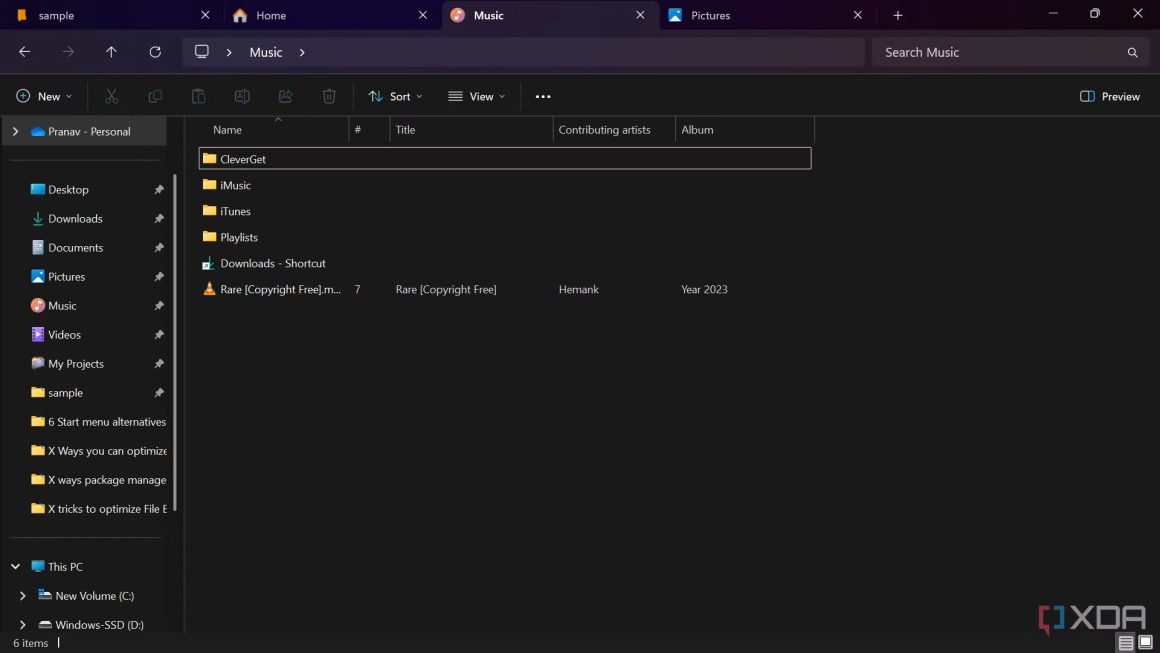
ویندوز 11 قابلیت تبها را به File Explorer افزوده است که تجربهای مشابه مرورگرها ایجاد میکند. این ویژگی به شما امکان میدهد چندین تب در یک پنجره باز کنید و هر تب را به یک پوشه خاص اختصاص دهید. به این ترتیب، نیازی نیست برای هر پوشه پنجرهای جدا باز کنید؛ این کار نه تنها باعث کاهش شلوغی دسکتاپ میشود، بلکه مدیریت همزمان چندین پوشه را آسانتر میکند. این ویژگی، چندوظیفگی را به سطح جدیدی ارتقا داده و بهویژه برای کاربرانی که با تعداد زیادی فایل و پوشه سروکار دارند، بسیار کاربردی است. به نظر میرسد یکی از ویژگیهای برجسته و محبوب ویندوز 11 باشد!
برای کار با تبها:
- Ctrl + T را بزنید یا روی آیکون + در نوار عنوان کلیک کنید.
- برای جابهجایی بین تبها، Ctrl + Tab را فشار دهید.
- برای بستن تب، از Ctrl + W استفاده کنید.
جستجو با فیلترها و عملگرهای پیشرفته؛ فایلها را دقیق و سریع پیدا کنید
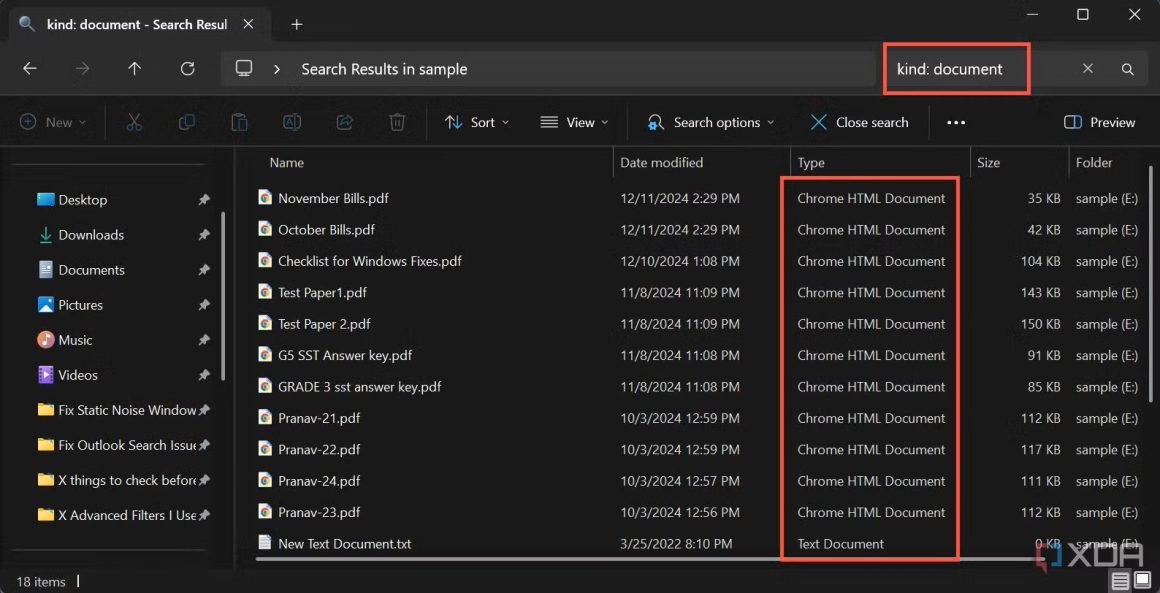
نوار جستجوی File Explorer از فیلترها و عملگرهای پیشرفته پشتیبانی میکند تا جستجوهایتان دقیقتر شود. مثلا میتوانید بر اساس نوع، پسوند، اندازه یا تاریخ تغییر فایلها را پیدا کنید:
- kind: document: اسناد Word، PDF و فایلهای متنی را نشان میدهد.
- ext: mp3: فایلهای با پسوند mp3 را لیست میکند.
- size:>100MB: فایلهای بزرگتر از 100MB را پیدا میکند.
- datemodified:>2/1/2025: فایلهای تغییر یافته بعد از 1 فوریه 2025 را نشان میدهد.
میتوانید عملگرها را با AND، OR و NOT ترکیب کنید، مثلا ext:jpg AND size:<100KB تمام فایلهای JPG زیر 100KB را پیدا میکند. این گزینهها پیدا کردن فایل در پوشههای شلوغ را راحتتر میکند.
اضافه کردن پوشهها به Libraries؛ پوشههای مرتبط را یکجا جمع کنید
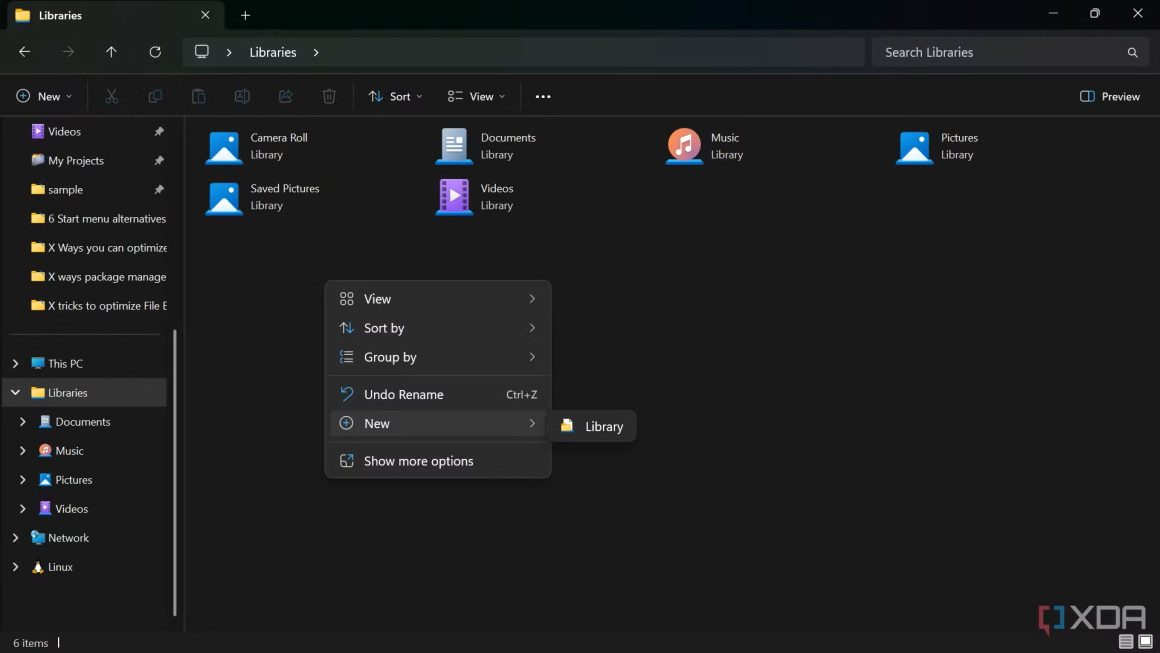
قابلیت Libraries در File Explorer یکی از ویژگیهای مفید ویندوز است که به شما امکان میدهد پوشههای مرتبط را در یک مکان متمرکز کنید و دسترسی به فایلهای مختلف را سادهتر نمایید. بهصورت پیشفرض، کتابخانههایی مانند Documents، Music، Pictures، Camera Roll، Saved Pictures و Videos وجود دارند که به کاربران کمک میکنند فایلهایشان را بهصورت دستهبندیشده مدیریت کنند.
علاوه بر این، شما میتوانید کتابخانههای جدیدی ایجاد کنید تا فایلها و پوشههایی که برای پروژههای خاص یا موارد کاری استفاده میکنید، منظمتر در دسترس باشند. بهعنوان مثال، ایجاد یک کتابخانه جداگانه برای اسناد کاری یا فایلهای رسانهای شخصی میتواند بهرهوری و سازماندهی شما را به شکل چشمگیری افزایش دهد. این قابلیت بهخصوص در پروژههای چندوظیفهای یا زمانی که تعداد زیادی فایل مرتبط دارید، بسیار کاربردی است.
برای کار با Libraries:
- File Explorer را باز کنید و بخش Libraries را در پنل چپ ببینید.
- اگر پیداش نکردید، روی فضای خالی در پنل راستکلیک کنید و Show Libraries را انتخاب کنید.
- برای ساخت کتابخانه جدید، در بخش Libraries راستکلیک کنید، New > Library را بزنید و اسمش را بگذارید.
- برای اضافه کردن پوشه، کتابخانه را باز کنید و روی Include a folder کلیک کنید.
Libraries برای کسانی که فایلها را در جاهای مختلف مثل درایو اکسترنال یا فضای ابری نگه میدارند عالی است.
فعال کردن پیشنمایش با Preview Pane؛ فایلها را بدون باز کردن ببینید
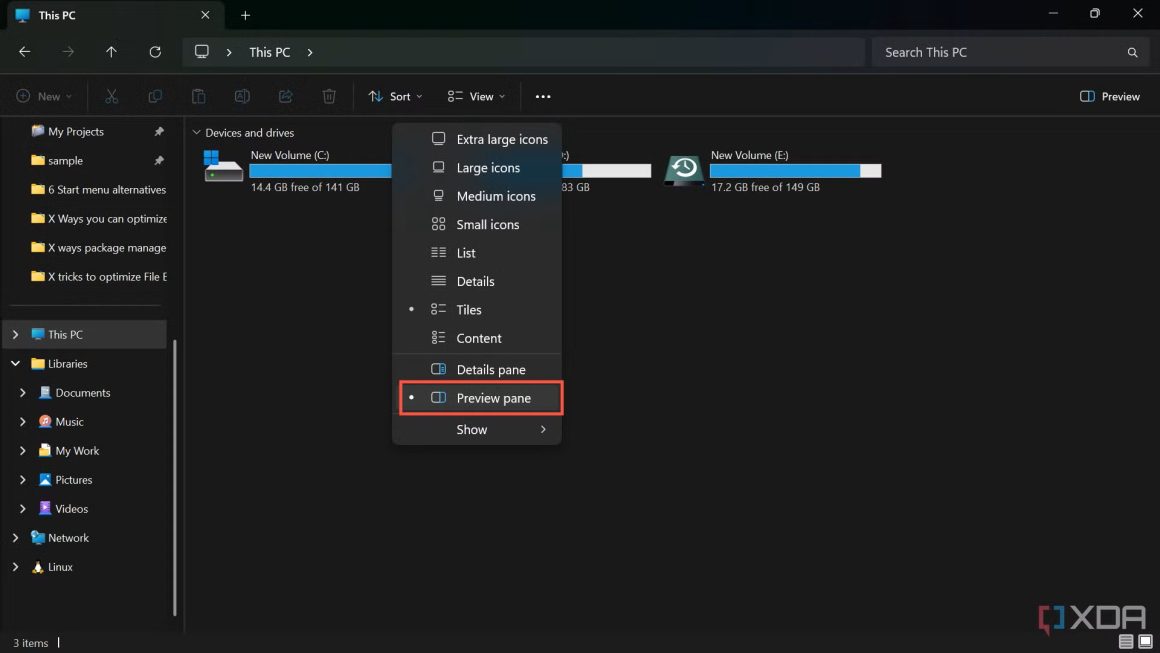
قابلیت Preview Pane در File Explorer ویندوز، یک ابزار بسیار کاربردی است که به شما اجازه میدهد محتوای فایلها، از جمله اسناد، تصاویر و فایلهای متنی را بدون نیاز به باز کردن آنها مشاهده کنید. این ویژگی بهویژه زمانی که با فایلهایی با نامهای مشابه سروکار دارید، بسیار مفید است؛ زیرا میتوانید بدون صرف وقت برای باز کردن تکتک فایلها، محتوای موردنظر خود را سریعتر پیدا کنید. این قابلیت نه تنها در صرفهجویی زمان تأثیرگذار است، بلکه برای مدیریت فایلها در پروژههای پیچیدهتر نیز کمک شایانی میکند.
برای فعالسازی:
- File Explorer را باز کنید، تب View را بزنید و Preview pane را انتخاب کنید.
- حالا با انتخاب هر فایل، محتواش سمت راست پنجره نمایش داده میشود. این ویژگی زمان را ذخیره میکند و از باز کردن فایلهای اضافی جلوگیری میکند.
نمایش پسوند فایلها؛ کنترل بیشتری روی فایلها داشته باشید
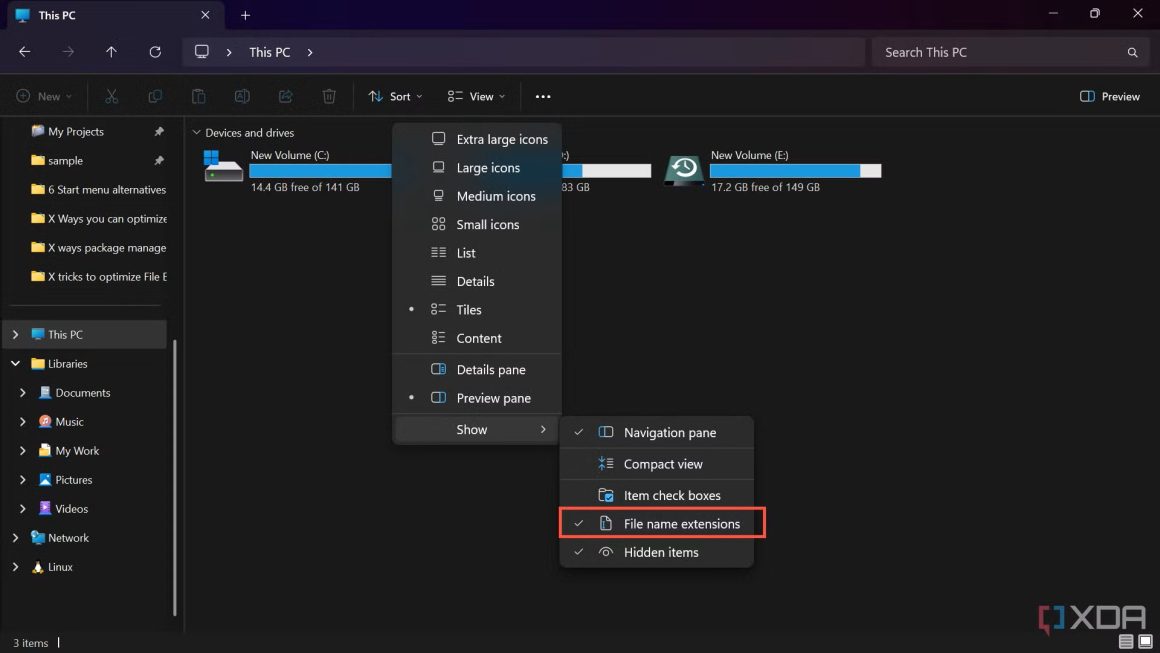
بهطور پیشفرض، File Explorer ویندوز پسوند فایلها را مخفی میکند تا محیط کاربری سادهتر بهنظر برسد. با این حال، فعال کردن نمایش پسوند فایلها میتواند به مدیریت بهتر فایلها کمک کند و احتمال تغییر یا حذف اشتباه فایلهای حیاتی را کاهش دهد.
برای فعالسازی:
- File Explorer را باز کنید، تب View را بزنید، ماوس را روی Show ببرید و File name extensions را انتخاب کنید.
- این کار امنیت را بیشتر میکند و جلوی باز کردن فایلهای مشکوک را میگیرد. برای برنامهنویسها و کاربران حرفهای هم خیلی کاربردی است.
بهرهوری بیشتر با ترفندهای File Explorer
File Explorer در ویندوز 11 امکانات زیادی دارد، اما با استفاده از ترفندهایی مثل Quick Access، Libraries و قابلیتهای جدیدی مثل تبها، میتوانید تجربهای کارآمدتر و منظمتر داشته باشید. این تغییرات کوچک به شما کمک میکنند تا با سرعت بیشتر و راحتی بیشتر فایلهایتان را مدیریت کنید. امتحان این ترفندها نه تنها زمان شما را ذخیره میکند، بلکه کار با ویندوز را به تجربهای لذتبخشتر تبدیل میکند.



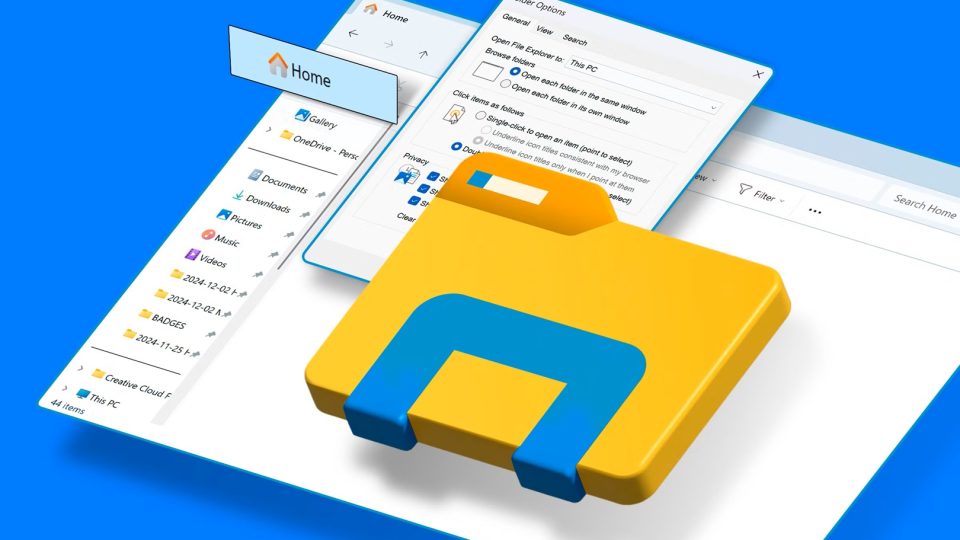





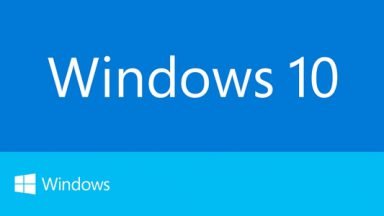











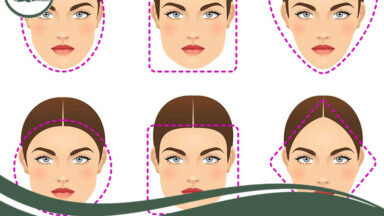







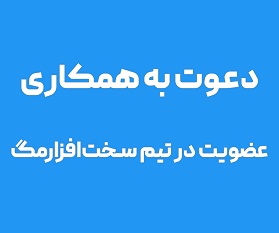
دوستان حتما دقت کنید که پین کردن پوشه ها به مورد علاقه بشدت سرعت بالا اومدن اکسپلورر رو کاهش میده و حس می کنید ویندوز سنگین شده ، حتی الامکان از کمترین تعداد پین شده استفاده کنید
تب همه جا کارو راحت میکنه
اکسل هم از اکستنشنی استفاده میکنم که هر فایل توی تب جداگانه باز میشه و راحته